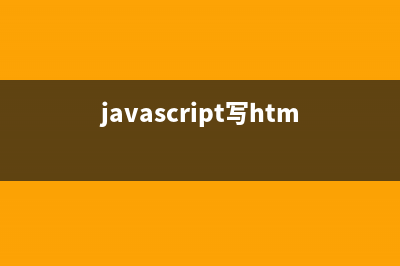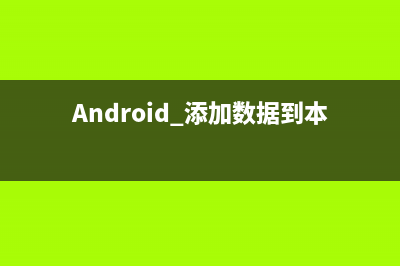位置: 编程技术 - 正文
怎样设置Windows Vista系统的休眠和睡眠时间(怎样设置windows不更新)
编辑:rootadmin推荐整理分享怎样设置Windows Vista系统的休眠和睡眠时间(怎样设置windows不更新),希望有所帮助,仅作参考,欢迎阅读内容。
文章相关热门搜索词:怎样设置windows的数字格式,怎样设置windows开机密码,怎样设置windows11不自动更新,怎样设置windows10开机密码,怎样设置windows 7电脑锁屏密码,怎样设置windows10不自动更新,怎样设置windows开机密码,怎样设置windows10不自动更新,内容如对您有帮助,希望把文章链接给更多的朋友!
一、使用系统自带的电源管理更改Windows Vista的睡眠设置
点击开始-控制面板-电源选项,如图:
选择电源选项后,弹出如图窗口:
在左侧任务窗格中选择“更改计算机的睡眠时间”,或选择右侧画圈处的更改计划设置,此时会打开“更改计划的设置:已平衡”窗口
如始终不需要计算机进入睡眠状态,请在使计算机进入睡眠状态的选项使用下拉小箭头设置为“从不”,也可以根据需要,设置成具体的无操作后系统进入睡眠的时间,注意请将“用电池”和“接通电源”两个选项都进行类似的设置,然后单击右下角的“保存修改”按钮使刚才的设置生效,就可以了。在这里也可以同时设置使用外接电源和电池时的显示器关闭时间。
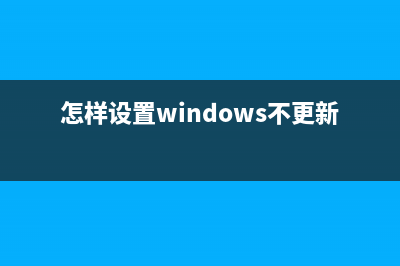
二、使用联想电源管理软件更改Windows Vista下的休眠和待机设置
目前联想所有标配Windows Vista的笔记本都有自己的电源管理程序,借助这个程序我们可以更方便的进行有关待机和休眠的设置。
双击左面右下角图标栏的电源管理程序图标,如图:(不同型号笔记本电源管理程序快捷图标可能有所不同)
会弹出电源管理设置窗口,如图:
选择详细设置,弹出用电模式选项窗口,选择系统,如图:
在这里面可以分别调节外接电源模式和电池模式下的待机和休眠时间,调整游标为0时,表示从不自动待机或休眠,也可以调整更改为我们希望的时间值。
注意:不同版本电源管理程序可能界面稍有不同,但菜单选项和具体设置基本相同。
Vista开机蓝屏或提示"登录进程初始化失败"的原因及解决方法 原因分析初步确认本次部分安装有金山软件的Windows用户出现登录进程初始化失败问题与Windows系统安全更新补丁(KB)有关。解决方案WindowsVista系统1、
Vista系统下无法识别数字照相机的情况如何解决? 当您将数字照相机连接到运行WindowsVista的电脑后,系统无法识别该照相机。出现此问题时,您可能会遇到以下情况:1、不显示自动播放窗口。2、显示自
在Windows系列中的Linux系统下“Which”命令的使用方法介绍 在Linux下,有一个命令叫做which,它可以在Path中寻找某个命令所在的目录并显示出来。Linux下:[adam@iaseadam]$whichls/bin/ls[adam@iaseadam]$whichrm/bin/rm在NT的Resource
标签: 怎样设置windows不更新
本文链接地址:https://www.jiuchutong.com/biancheng/352269.html 转载请保留说明!